Ya esta disponible una versión funcional, aunque aún en etapa alfa (experimental), del navegador Open Source Chromium para Ubuntu. El equipo de Ubuntu ha preparado esta versión funcional de este emergente browser al cuál sin embargo aún le hacen falta varias cosas como las petañas, la barra de bookmarks, el plugin de flash para ver videos no funciona y algunas páginas hacen que el navegador se cierre como es el caso de la web de Tigerdirect. Por otro lado las buenas noticias es que corre bastante rápido como su contraparte de código propietario para Windows, Google Chrome, y al igual que este pasa el test Acid3 al 100%, algo que por ejemplo Firefox no hace todavía.
La principal diferencia entre Chromium y Google Chrome es que el primero es un proyecto completamente Open Source, mientras que el segundo no lo es. Pero Chromium usa el mismo código para el motor de rederizado html y el mismo intérprete JavaScript V8 que Google Chrome, con lo que para todo fin práctico Chromium sería la alternativa Open Source y verdaderamente multiplataforma para Google Chrome.
Aquellos que deseen probar esta version alfa pueden instalar el navegador siguiendo este procedimiento:
Primero: Añadir estos repositorios al archivo /etc/apt/sources.list
deb http://ppa.launchpad.net/chromium-daily/ppa/ubuntu hardy main
deb-src http://ppa.launchpad.net/chromium-daily/ppa/ubuntu hardy main
En caso de que usen hardy como yo. Si usan otra versión de Ubuntu "intrepid" o "jaunty", replacen la palabra "hardy" por la versión que Uds. utilicen.Segundo: Actualicen sus repositorios a través del comando:
$ sudo apt-get update
Luego de ello veran un mensaje como este:
W: GPG error: http://ppa.launchpad.net hardy Release: The following signatures couldn’t be verified because the public key is not available: NO_PUBKEY 5A9BF3BB4E5E17B5
W: You may want to run apt-get update to correct these problemsEs sólo una advertencia, no es un error que impida proseguir, así que podemos ignorar ese mensaje.
Tecero: Ahora procedemos a intalar Chromium a través del siguiente comando:
sudo apt-get install chromium-browser
Listo ya tenemos instalado Chromium en nuestro sistema y deberíamos de poder verlo en la barra de menu Applications -> Internet, aquí una imagen que clarifica la posición de Chromium dentro del menú Applicantons.
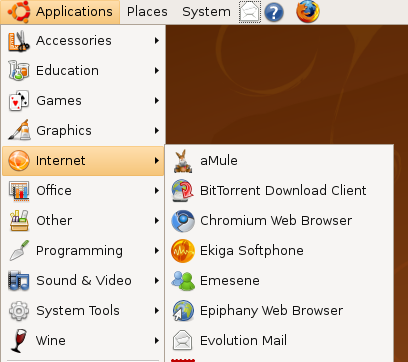
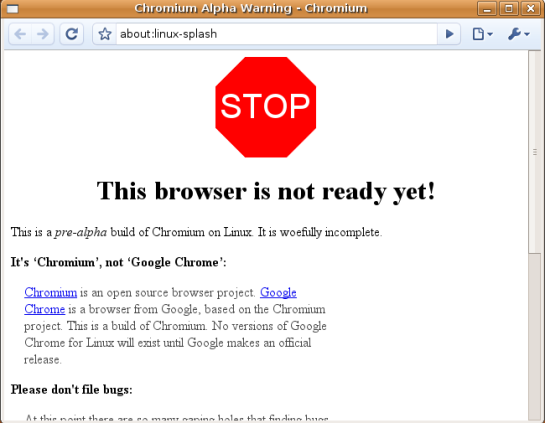
Para aquellos que dudaban sobre el hecho de que Chromium pasara exitosamente el test Acid3, aquí les dejo un screenshot que capturé:
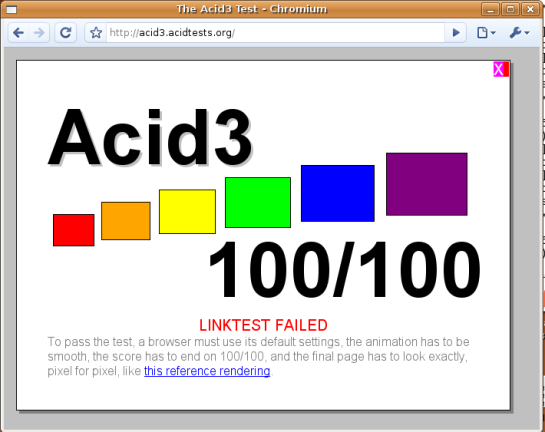
Finalmente aquí les dejo una captura de pantalla de este blog a través de Chromium:
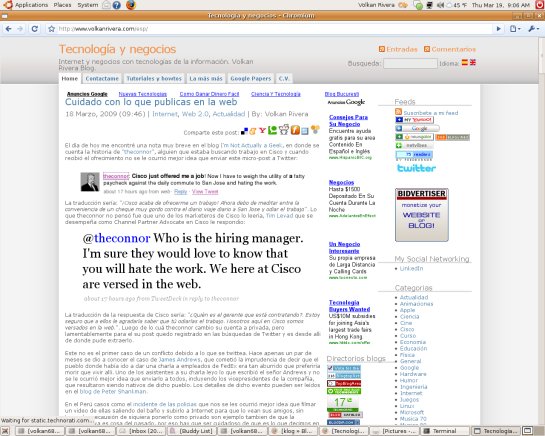
UPDATE 20-Mar-2009: En el último update de Chromium el problema con la web de TigerDirect ha sido solucionado.